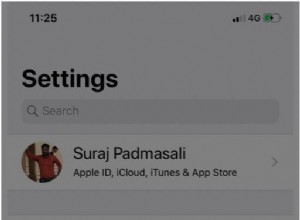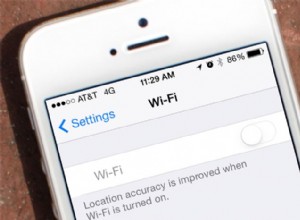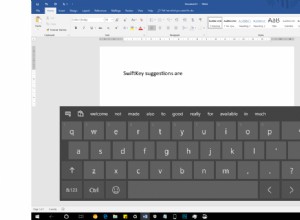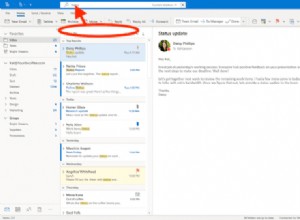يقدم تطبيق Apple Podcasts مجموعة متنوعة هائلة للاختيار من بينها بحيث يكون لديك دائمًا شيء لطيف للاستماع إليه. ومع ذلك ، أبلغ العديد من المستخدمين أن تطبيق Podcasts يتعطل على أجهزة iPhone الخاصة بهم التي تعمل بنظام iOS 15.2 ، مما يمنعهم من تنزيل المحتوى أو دفقه.
لحسن الحظ ، هناك بعض الحلول لإصلاح هذه المشكلة. تابع القراءة للحصول على تطبيق Podcasts يعمل على جهاز iPhone أو iPad يعمل بنظام iOS 13 أو إصدار أحدث.
- فرض الخروج من تطبيق Podcasts
- تشغيل وإيقاف وضع الطائرة
- تحقق من حالة خادم Apple
- احذف تطبيق Podcasts وأعد تثبيته
- أعد تشغيل iPhone
- أعد تشغيل موجه Wi-Fi
- إعادة تعيين إعدادات الشبكة
- إعادة تعيين كافة الإعدادات
- احتفظ بنسخة احتياطية من جهازك واضبطه على أنه جديد
- اتصل بدعم Apple
1. فرض إنهاء تطبيق Podcasts
إذا تجمد تطبيق Podcasts أو أصبح غير مستجيب ، فمن الأفضل أن تغادره على جهاز iPhone الخاص بك. قد يساعد هذا في الإصلاح وجعل التطبيق يعمل بشكل صحيح مرة أخرى. وإليك كيفية القيام بذلك:
- اعرض جميع التطبيقات المفتوحة على الشاشة الرئيسية
- على iPhone X والإصدارات الأحدث :اسحب لأعلى من أسفل شاشة iPhone الخاصة بك مع الاستمرار ؛
- على iPhone 8 والإصدارات الأقدم :اضغط مرتين على زر الصفحة الرئيسية. سترى جميع التطبيقات المفتوحة.
- مرر سريعًا لأعلى بطاقة تطبيق Podcasts لفرض الإنهاء.
الآن ، افتح ملفات بودكاست التطبيق مرة أخرى. يجب أن يمنع هذا التطبيق من التعطل في المستقبل القريب. إذا كان لا يزال كذلك ، فانتقل إلى الحلول الأخرى أدناه.
2. شغّل وأوقف تشغيل وضع الطائرة
يتمثل الاختراق السريع والسهل لإصلاح هذه المشكلة في تمكين وضع الطائرة ثم تعطيله بعد الانتظار لبضع دقائق.
شغّل مركز التحكم ← اضغط على رمز الطائرة . الآن ، انتظر لمدة 10 ثوانٍ وانقر على رمز الطائرة مرة أخرى لإيقاف تشغيل وضع الطائرة.
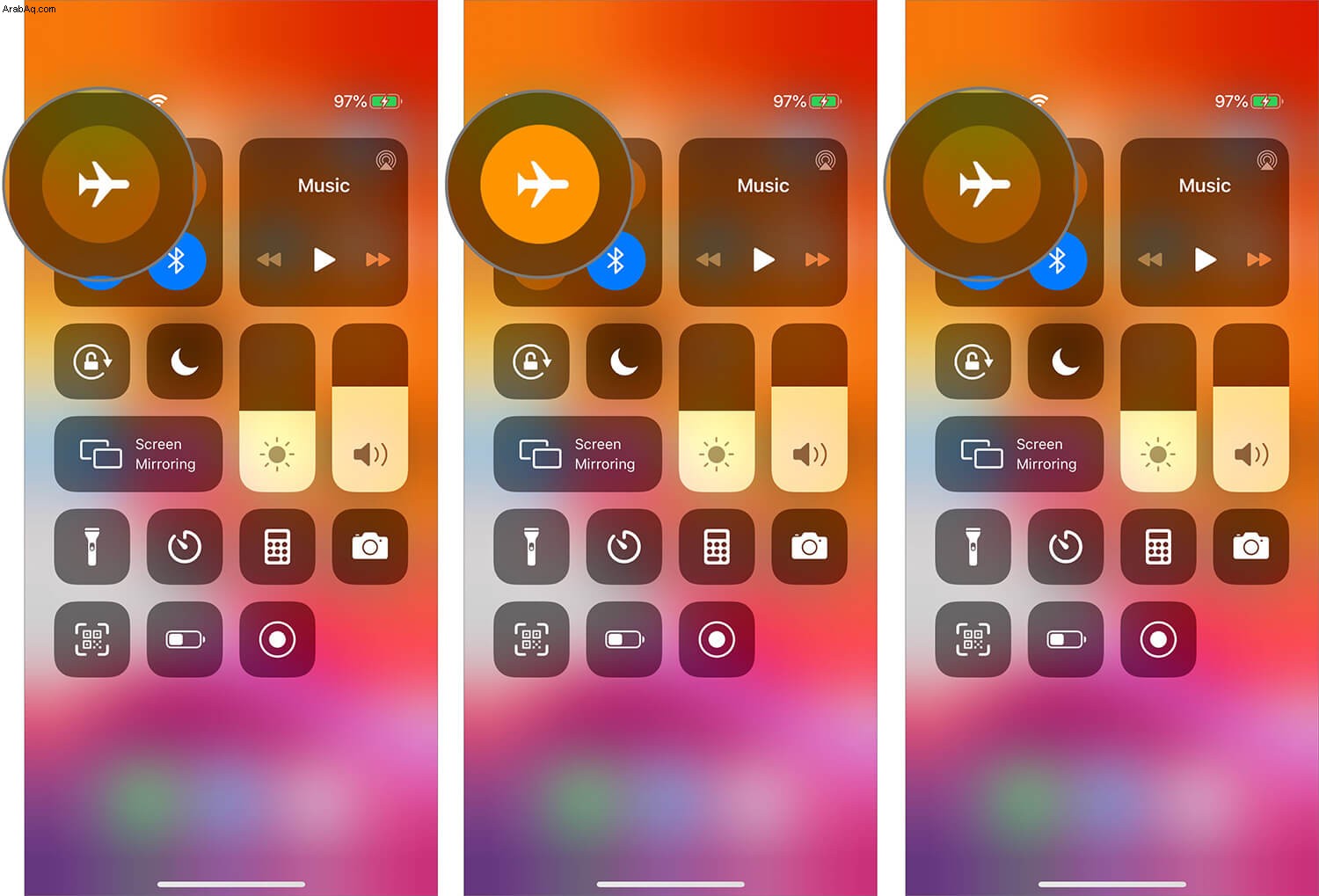
ملاحظة :بالإضافة إلى ذلك ، يمكنك محاولة تنزيل حلقة مسبقًا وتشغيلها في وضع الطائرة (أو مع إيقاف تشغيل Wi-Fi وبيانات الجوال). تحقق مما إذا كان تطبيق Podcasts لا يزال يتعطل!
3. تحقق من حالة خادم Apple
في حالات نادرة ، قد لا تكون المشكلة في نهايتك بل نهاية Apple. قد تكون خوادمه معطلة. لتأكيد ذلك ، انتقل إلى صفحة حالة نظام Apple ومعرفة ما إذا كان iTunes في Cloud ، ومتجر iTunes ، وخوادم iTunes الأخرى تعمل.
إذا لم تكن متوفرة ، فإن الانتظار لبعض الوقت هو الشيء الوحيد الذي يمكنك فعله.
4. احذف تطبيق Podcasts وأعد تثبيته
بمرور الوقت ، يجمع التطبيق البيانات ويخزنها على جهازك. قد يشمل هذا الأخطاء في الكود. يمكن أن تساعد إعادة تثبيت التطبيق في التخلص من هذه المشكلات تمامًا. ومن ثم ، إصلاح مشكلة التعطل.
ملاحظة :سيتم أيضًا حذف جميع ملفات البودكاست التي تم تنزيلها دون اتصال بالإنترنت. لذلك ، سيكون عليك تنزيلها مرة أخرى.
- من الشاشة الرئيسية لـ iPhone ، المس مع الاستمرار رمز تطبيق Podcasts.
ستظهر قائمة على شاشة iPhone بها بعض الخيارات مثل البحث وتعديل الشاشة الرئيسية وما إلى ذلك - حدد حذف التطبيق ← اضغط على حذف لتأكيد العمل.

- ابدأ تشغيل App Store ← اضغط على بحث في أسفل اليسار ← اكتب Apple Podcasts وتحميل التطبيق.
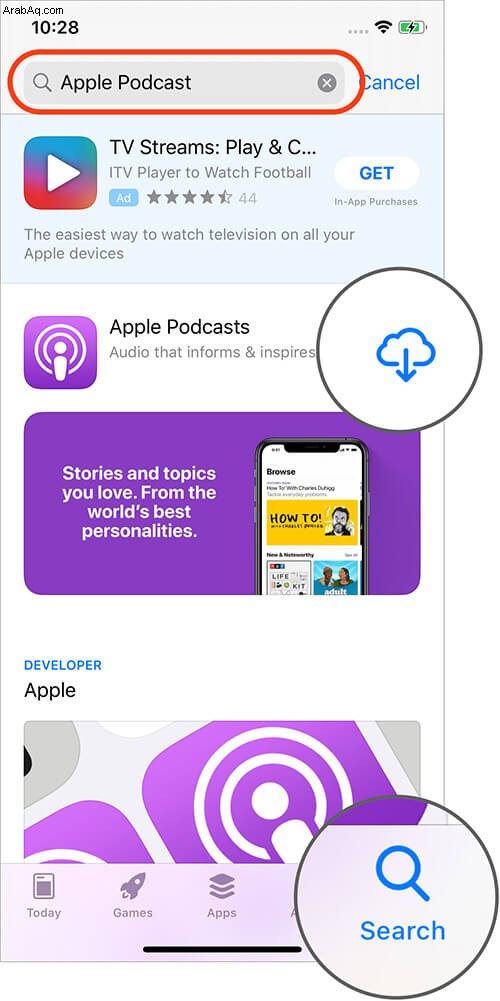
- بمجرد الانتهاء ، افتح المدونات الصوتية التطبيق.
5. أعد تشغيل iPhone الخاص بك
تؤدي إعادة تشغيل هاتفك إلى إصلاح عدد من المشكلات ، ويوصى بذلك مرة واحدة كل أسبوع. سواء لم تقم بذلك منذ فترة أو فعلت ذلك منذ يوم ، فهذا هو الحل الأساسي والأكثر فاعلية في بعض الأحيان.
تختلف الطريقة بناءً على طراز iPhone الخاص بك. وبالتالي ، أوصيك بمراجعة دليلنا حول كيفية إعادة تشغيل جهاز iPhone الخاص بك إذا لم تكن متأكدًا.
بدلاً من ذلك ، إذا كانت أزرار الصوت لا تعمل على جهاز iPhone ، فانتقل إلى الإعدادات app → عام → اغلاق .
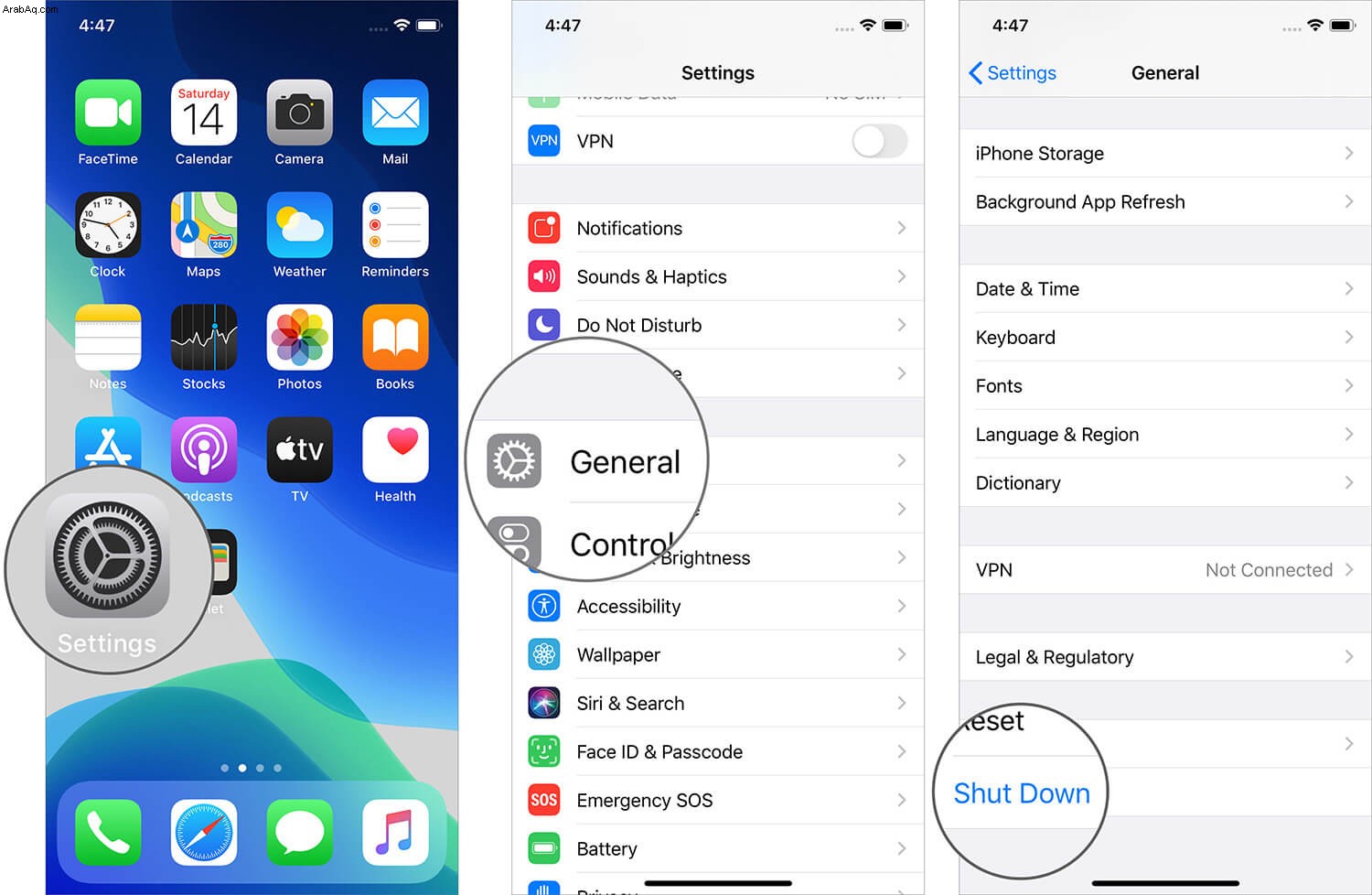
الآن ، شغّل iPhone عن طريق الضغط مع الاستمرار على زر التشغيل الجانبي . بعد ذلك ، قم بتشغيل تطبيق Podcasts مرة أخرى واستأنف الاستماع. يجب أن يؤدي هذا إلى إصلاح مشكلة التعطل.
6. أعد تشغيل موجه Wi-Fi
في الماضي ، واجه تطبيق Podcasts أخطاءً تتعلق باتصال شبكة iPhone. ومن ثم ، فمن المنطقي محاولة إعادة تشغيل جهاز توجيه Wi-Fi قبل اتخاذ إجراءات صارمة. للقيام بذلك ، قم بإيقاف تشغيل جهاز التوجيه باستخدام زر الطاقة أو مفتاح الحائط. بعد بضع ثوانٍ ، أعد تشغيله.
يجب أن يؤدي هذا إلى إصلاح أي خلل مؤقت قد يواجهه جهاز التوجيه.
7. إعادة تعيين إعدادات الشبكة
إذا لم تنجح إعادة تشغيل جهاز iPhone أو جهاز توجيه Wi-Fi ، فهذا خيار أكثر فعالية لإصلاح المشكلات المتعلقة باتصال الشبكة.
ملاحظة :ستفقد جميع كلمات مرور Wi-Fi وملفات تعريف VPN وقوائم أجهزة Bluetooth وما إلى ذلك. لذا احتفظ بكلمات المرور هذه في متناول يديك. علاوة على ذلك ، لن يؤدي هذا إلى حذف أي بيانات على iPhone أو iCloud.
- افتح الإعدادات وانتقل إلى عام → إعادة تعيين .
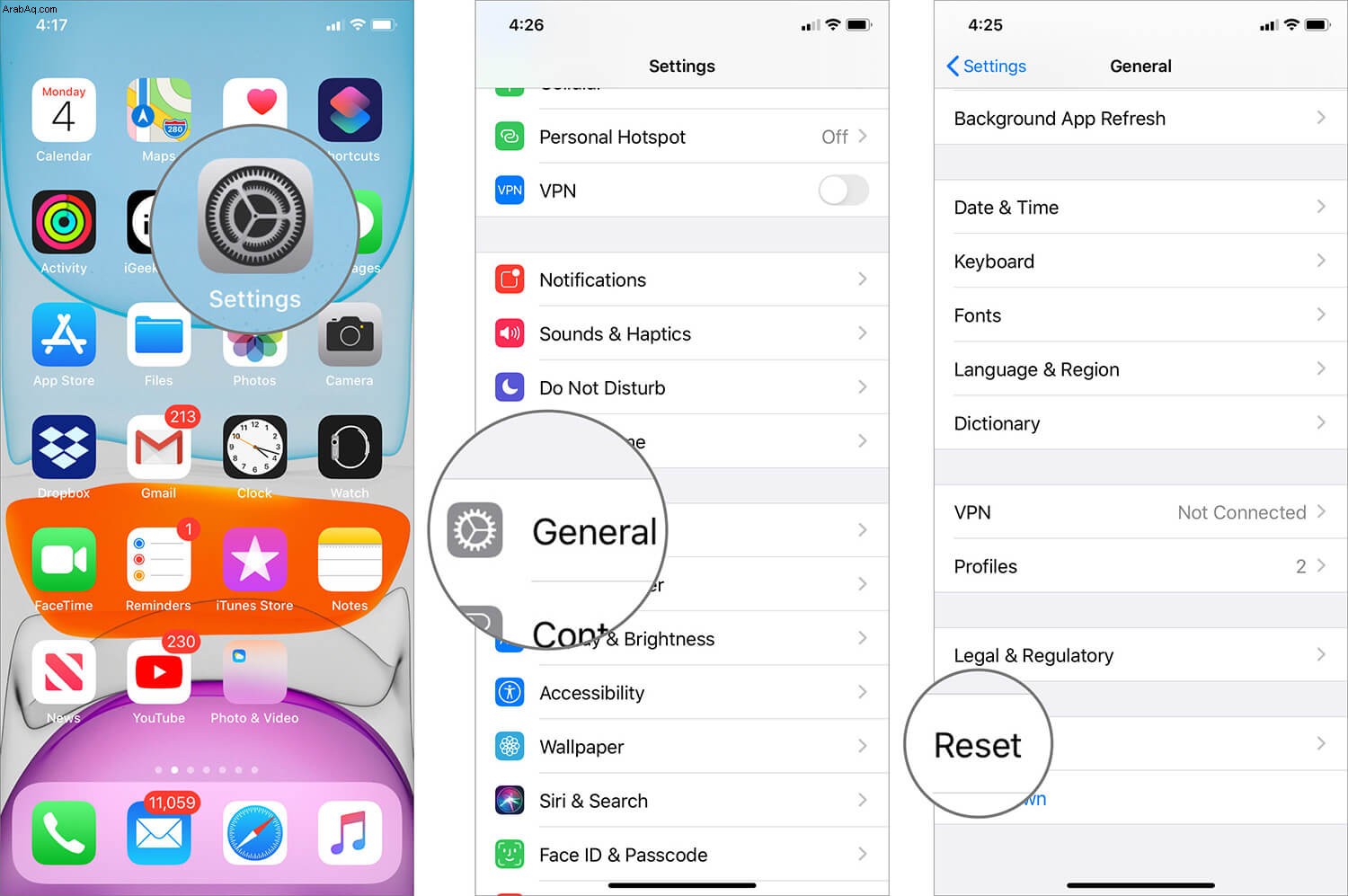
- انقر على إعادة تعيين إعدادات الشبكة .
- أدخل كلمة المرور وانقر للتأكيد.
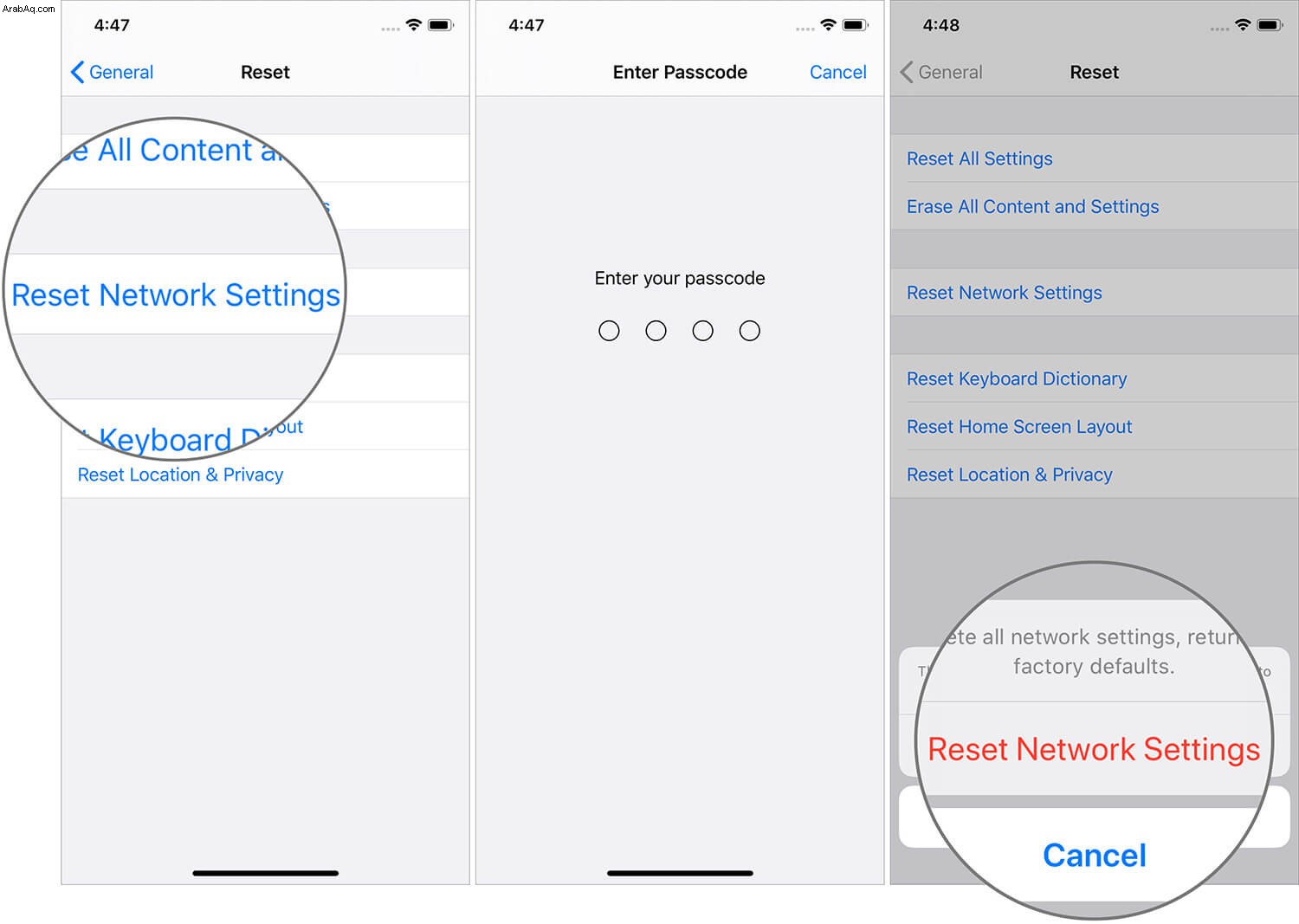
انتظر حتى تكتمل العملية. بمجرد بدء تشغيل iPhone ، اتصل بشبكة Wi-Fi أو بيانات الجوال واستخدم تطبيق Podcasts مرة أخرى.
8. إعادة تعيين جميع الإعدادات
سيؤدي هذا إلى إعادة تعيين جميع الإعدادات والتخصيصات التي أجريتها على جهاز iPhone الخاص بك ، بما في ذلك تخطيطات تطبيقات الشاشة الرئيسية والمزيد. ومع ذلك ، لن يتم حذف أي بيانات على iPhone أو iCloud. يوصى بشدة بعمل نسخة احتياطية كاملة قبل المتابعة.
- انتقل إلى الإعدادات → عام → إعادة تعيين .
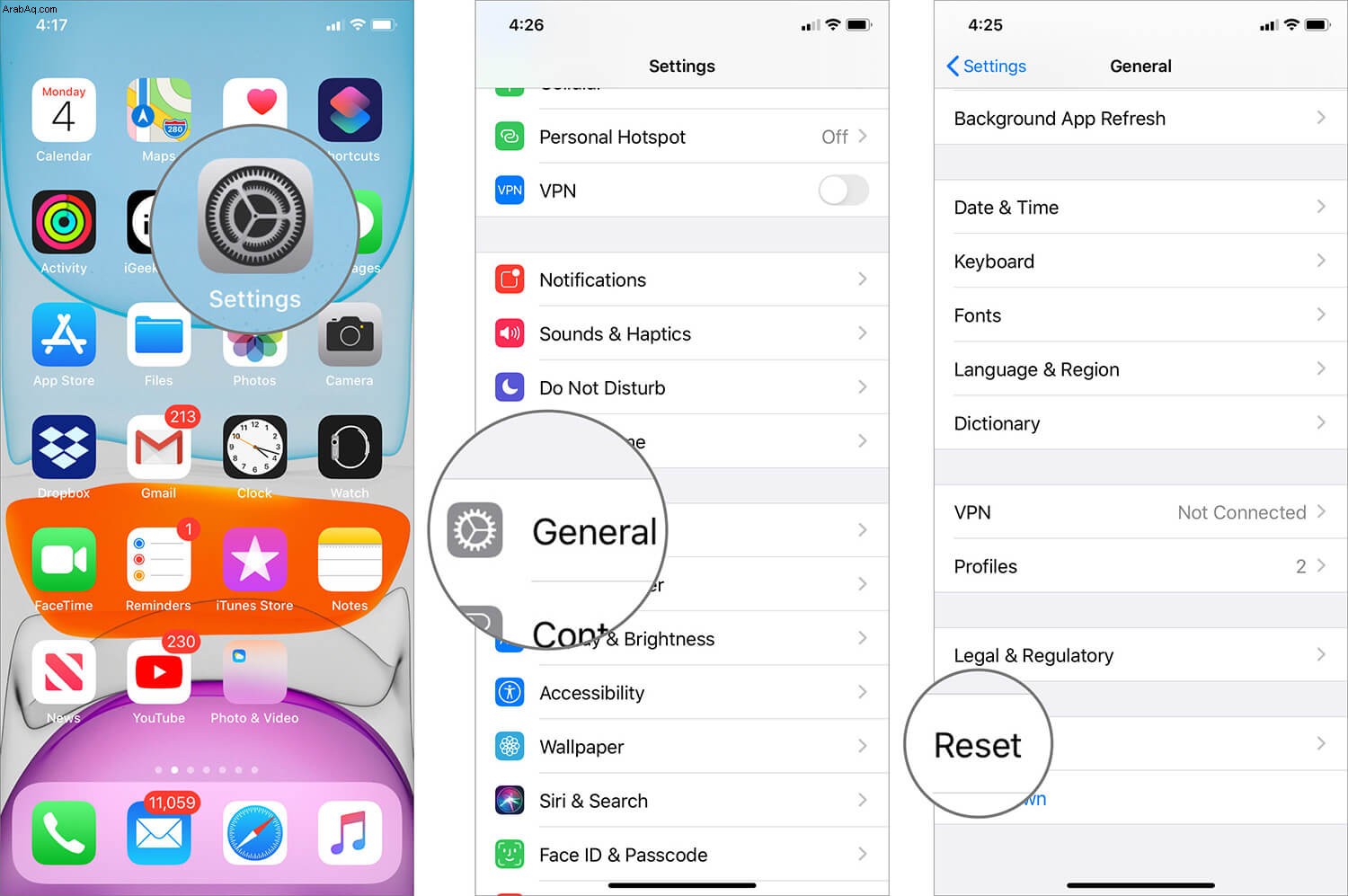
- انقر على إعادة تعيين جميع الإعدادات .
- أدخل كلمة المرور وانقر للتأكيد.
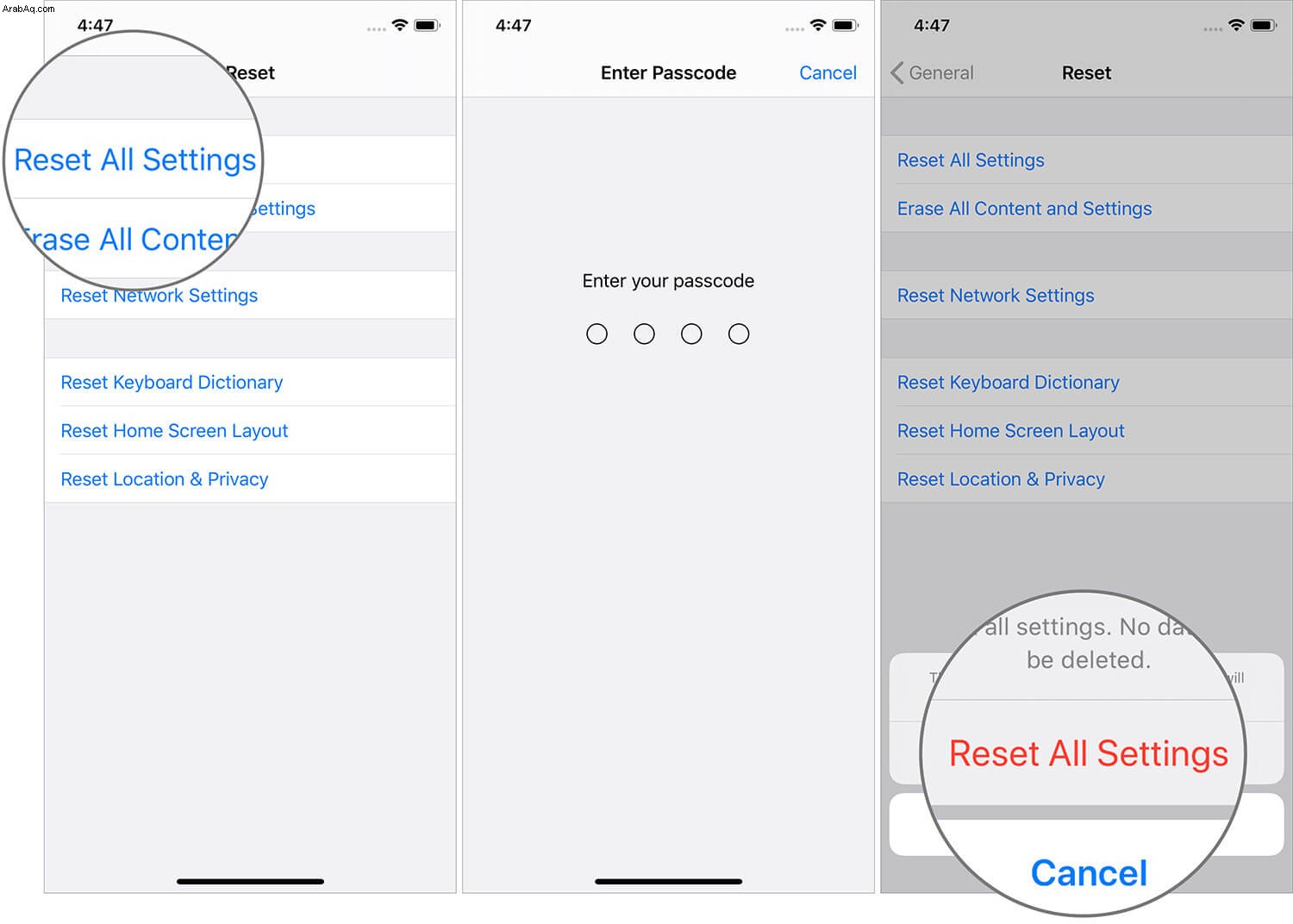
بعد اكتمال عملية إعادة التعيين ، قم بإعداد iPhone ، واتصل بشبكة Wi-Fi أو بيانات الجوال ، وحاول استخدام تطبيق Apple Podcasts مرة أخرى.
9. احتفظ بنسخة احتياطية من جهاز iPhone واضبطه على أنه جديد
هذا قاسي بعض الشيء ومتطرف لأنه يتطلب منك أن تبدأ من نقطة الصفر. ومع ذلك ، إذا لم يكن أي من الحلول المذكورة أعلاه مفيدًا ، فقد تضطر إلى اتباع هذا المسار قبل الاتصال بدعم Apple. ستساعدك هذه المشاركة التفصيلية في:
- قم باستعادة iPhone و iPad باستخدام iTunes / Finder أو iCloud Backup
10. اتصل بدعم Apple
كحل أخير ، يمكنك الاتصال بدعم Apple ، وإعطائهم ملاحظاتك أو الانتظار حتى تتعرف Apple على مشكلة التعطل هذه ، وتنشر الحل.
أيضًا ، راقب تحديثات iOS. هذه مشكلة واسعة الانتشار ، وسيتم بالتأكيد حلها قريبًا. خيار مباشر وسهل هو تمكين تحديثات البرامج التلقائية على iPhone و iPad.
آمل أن يكون أحد الإصلاحات المختلفة قد نجح معك ، والآن عدت للاستمتاع بالبودكاست المفضل لديك على iPhone و iPad. إذا كان لديك بعض الإصلاح أو الاختراق الآخر الذي يعالج هذه المشكلة ، فشاركه معنا في التعليقات أدناه.
ستحب التحقق مما يلي:
- كيفية تسجيل ملفات البودكاست وبثها على iPad بأقل المعدات
- كيفية إزالة العروض والحلقات من تطبيق البودكاست
- أفضل تطبيقات Podcast لـ Apple Watch
- اشتراكات Apple Podcasts داخل التطبيق:ما يجب أن تعرفه